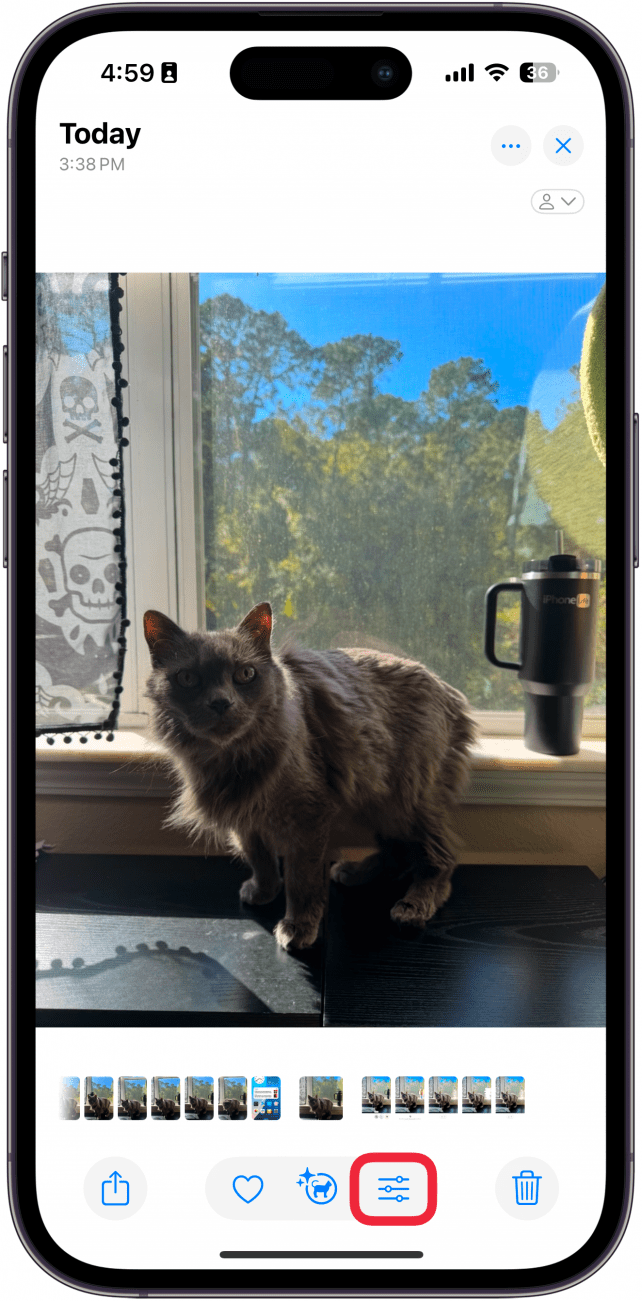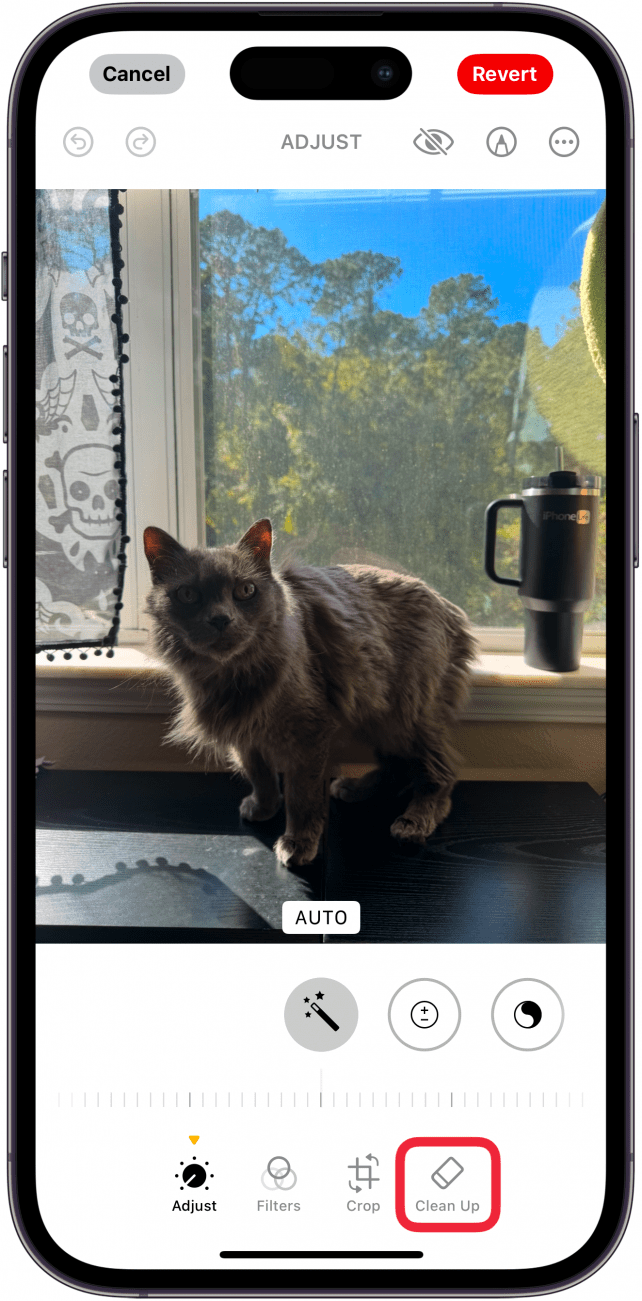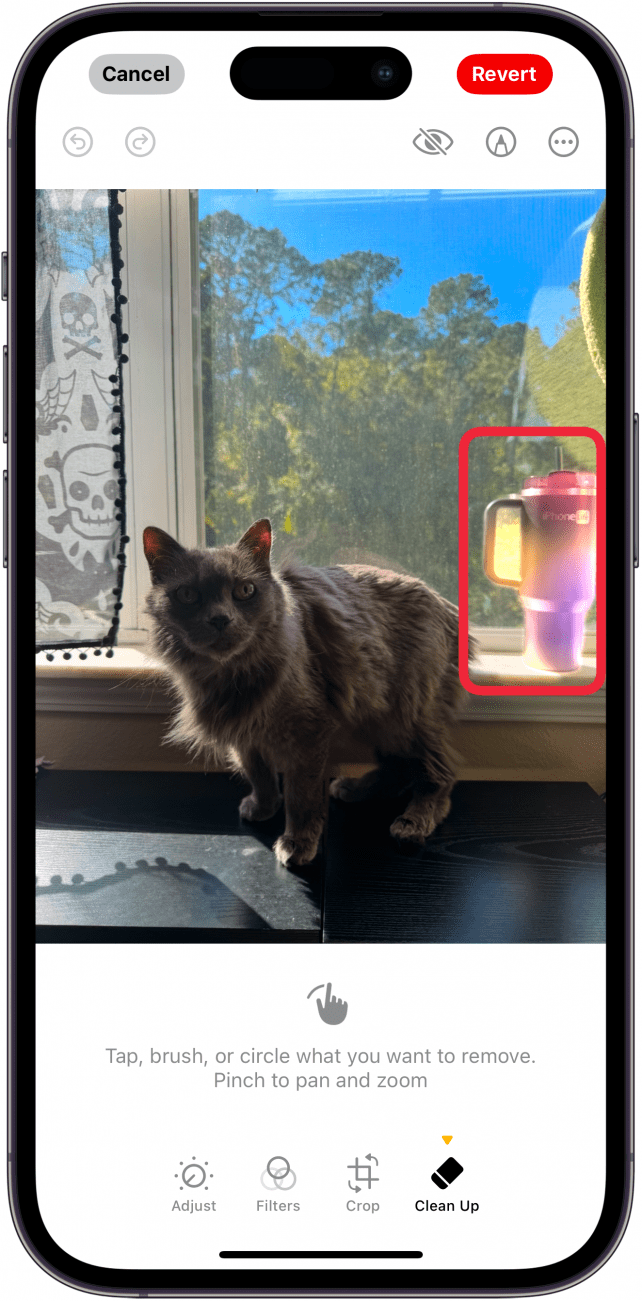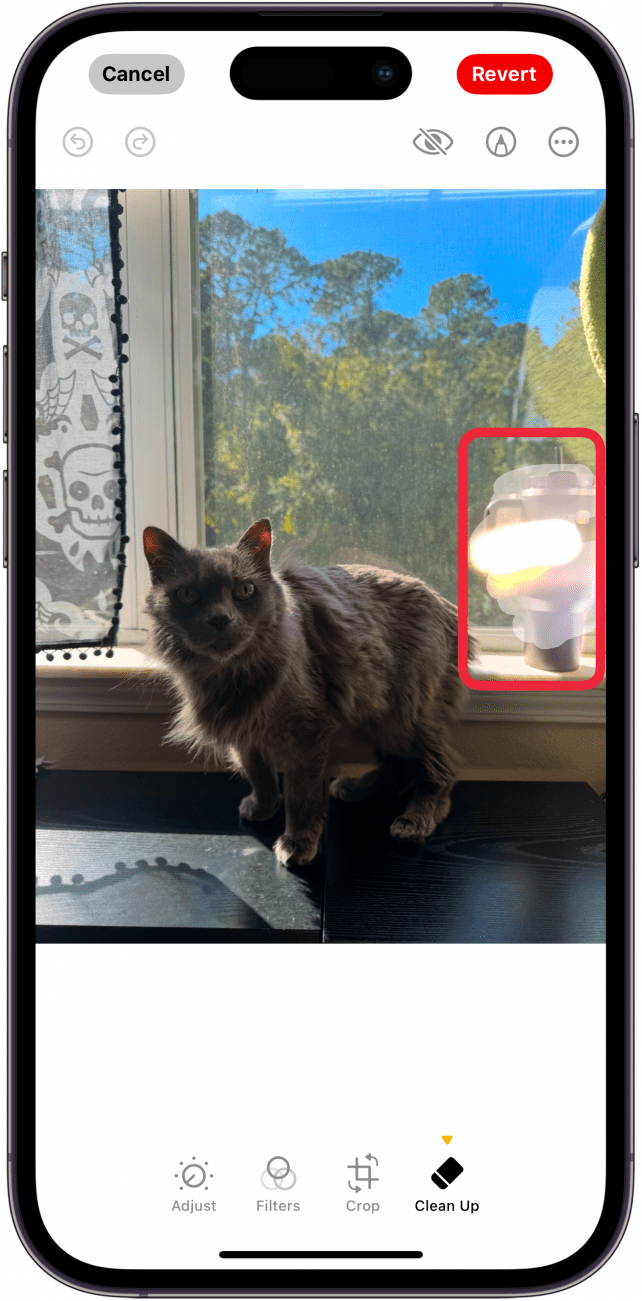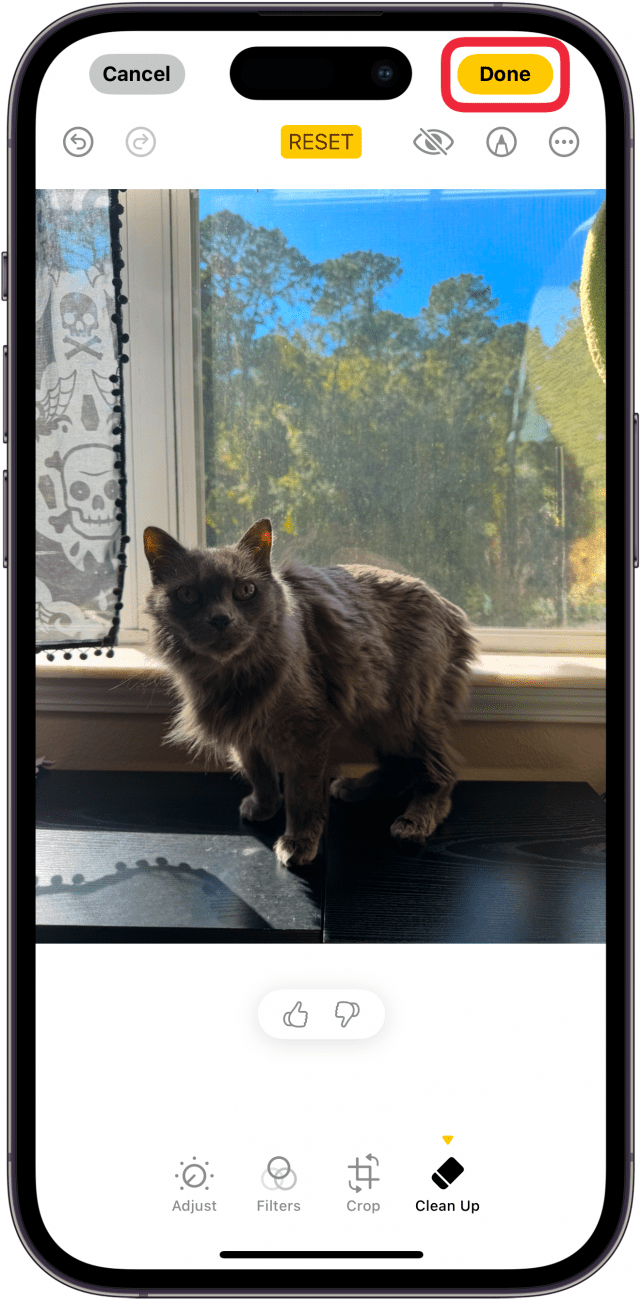У всех есть фотографии с другими людьми или отвлекающими объектами на заднем плане. Это может испортить отличные воспоминания, например, фотографии из отпуска. Однако благодаря Apple Intelligence вы теперь можете удалять людей с фотографий на iPhone. Узнайте, как очистить фотографии, ниже!
Почему вам понравится этот совет:
- **Быстрое удаление отвлекающих объектов с заднего плана ваших фотографий.
- **Удаляйте людей, которые могли случайно стать фотобомбами на ваших фотографиях из отпуска.
Как удалить человека с фотографии на iPhone
Системные требования
Этот совет работает на iPhone 15 Pro и более новых устройствах под управлением iOS 18.1 или более поздней версии. Узнайте, как обновить до последней версии iOS.
Когда будет доступна функция очистки фотографий в iOS 18? Эта новая функция, основанная на искусственном интеллекте, станет доступна после выхода iOS 18.1. Для работы Photo Clean Up используются все преимущества Apple Intelligence, поэтому для использования этой функции вам понадобится iPhone 15 Pro, iPhone 16 или iPhone 16 Pro. Вот как удалить объект с фотографии на iPhone:
 Откройте для себя скрытые возможности iPhoneПолучайте ежедневные советы (со скриншотами и четкими инструкциями), чтобы осваивать iPhone всего за одну минуту в день.
Откройте для себя скрытые возможности iPhoneПолучайте ежедневные советы (со скриншотами и четкими инструкциями), чтобы осваивать iPhone всего за одну минуту в день.
- Откройте фотографию в приложении «Фото» и выберите кнопку редактировать.

- Нажмите Очистить.

- Если Apple Intelligence обнаружит объект или человека, которого нужно удалить, вы увидите его светящимся. Просто нажмите на свечение, чтобы удалить объект.

- Если Apple Intelligence не обнаруживает объект, который вы хотите удалить, вы можете начертить на нем пальцем, и ИИ сделает все возможное, чтобы удалить объект.

- Когда объект будет удален, нажмите Готово, чтобы сохранить фотографию.

Совет профессионала
Инструмент «Очистка» также можно использовать для размытия лиц. Просто наведите курсор на лицо, и Apple Intelligence автоматически поместит пиксельный блок на лицо вместо того, чтобы удалить объект.
Вот как использовать инструмент «Очистка» в iOS 18 для удаления людей с фотографий на iPhone. Далее вы узнаете как использовать приложение «Фото» на iOS 18.
Подробнее о «Фото
- Как сканировать фотографии на iPhone и iPad.
- Как организовать фотографии на iPhone за 4 шага
- Как искать в новом приложении «Фото».